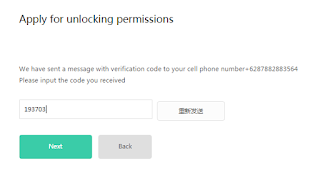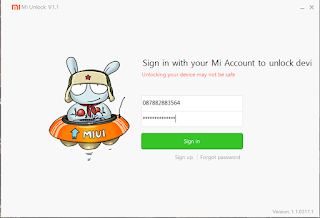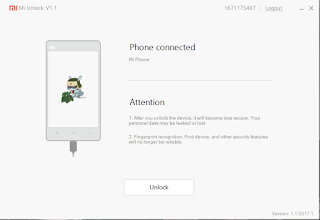Halo Sobat-sobat Share-Komp, Ini adalah postingan pertama saya di blog ini. Saya akan memberikan tutorial tentang cara untuk mengunlock bootloader Xiaomi. Apa itu Bootloader?
Dalam
istilah yang sederhana bootloader adalah bagian dari kode atau
program yang berjalan setiap kali handphone Android sobat dijalankan, sebelum
sistem operasi berjalan. Bootloader berguna untuk memberitahukan ponsel program
apa saja yang harus dimuat agar nantinya hp Android kamu bisa berjalan dengan
normal.
Secara
default kondisi bootloader pada Android adalah dalam posisi terkunci atau
locked bootloader dengan kondisi seperti ini maka stock rom akan terjaga dengan
baik dan stabil. Namun kelemahan dari locked bootloader adalah kamu tidak akan
bisa melakukan proses root, menggunakan custom rom di Android juga akses
terhadap file sistem di Android menjadi sangat terbatas.
Nah untuk mengunlock bootloader xiaomi sendiri sebenarnya
mudah hanya saja butuh kesabaran. Aturan baru menyebutkan bahwa untuk unlock bootloader device
Xiaomi ini kita perlu request dahulu menggunakan akun Mi kita dan harus
menunggu 2-10 hari terhitung dari kita request untuk mendapatkan
persetujuan dari pihak Xiaomi.
Langsung saja, berikut adalah proses untuk mengunlock Bootloader Xiaomi:
- Pastikan sobat sudah membuat akun MI dan usahakan akun MI yang sobat daftarkan adalah melalui nomor HP, bukan melalui email.
- Jika sudah mempunyai akun MI langsung saja ke sini. Kemudian klik Unlock Now lalu login dengan menggunakan akun MI sobat.
- Jika sudah login maka akan muncul tampilan seperti di bawah. Kemudian isikan nama nomor hp dan alasan sobat untuk mengunlock MI devices sobat. Jangan lupa untuk mencentang I confirm bla bla bla kemudian klik apply.
Jika sudah maka nanti sobat akan mendapatkan sms berupa kode verifikasi. Untuk itu pastikan nomor yang sobar gunakan adalah nomor yang masih aktif dan bukan nomor asal-asalan. Masukkan kode verifikasi dan kemudian klik next. Jika sudah kita tinggal menunggu 2-10 hari, jika request unlock bootloader sobat disetujui maka nanti sobat akan mendapatkan SMS yang berisi approved unlock.
Oke sekarang saya anggap sobat sudah menunggu selama kurang lebih 2-10 hari dan sudah mendapatkan SMS approved unlock tersebut sekarang saatnya kita unlock bootloader MI devices kita. Login menggunakan akum MI kita di ponsel kita. Ini wajib, ponsel harus dalam keadaan login ke akun MI.
-
Login MI Flash Unlock dengan akun yang sobat pakai di ponsel.
Jika sudah login, matikan ponsel sobat dan masuk ke mode fastboot dengan menekan tombol Power + Vol. Down secara bersamaan. Jika sudah berada dalam mode fastboot kita hubungkan ponsel ke pc/laptop sobat.
Lalu sobat lihat di MiFlashUnlock, jika sudah ada tulisan MiPhone Connected maka kita tinggal klik unlock dan tunggu hingga proses unlock selesai.
Jika proses unlock sudah berhasil langsung saja kita reboot ponsel kita.
Oke sekian dari Tutorial saya kali ini, semoga bermanfaat. Mohon maaf bila ada kesalahan kata.
Jika ada hal yang ingin ditanyakan silahkan kontak di :
Read More